- Dėl trūkstamo DLL gali kilti problemų, pvz., kai sistemoje Windows 10 trūksta d3dcompiler_43.dll.
- Kai d3dcompiler_43.dll nerandamas, geras sprendimas būtų naudoti trečiųjų šalių DLL tvarkykles.
- Taip pat galite paleisti DISM nuskaitymą arba rankiniu būdu atsisiųsti ir pakeisti DLL iš trečiųjų šalių svetainių.
- Kai trūksta d3dcompiler_43.dll, kai kurie vartotojai taip pat rekomenduoja grąžinti kompiuterį atgal.

- Atsisiųskite „Restoro PC Repair Tool“. kuri pateikiama kartu su patentuotomis technologijomis (yra patentas čia).
- Spustelėkite Pradėti nuskaitymą rasti „Windows“ problemas (įskaitant sugedusius arba trūkstamus DLL failus)
- Spustelėkite Remontuoti visus Norėdami išspręsti problemas, turinčias įtakos jūsų kompiuterio našumui ir saugai
- „Restoro“ atsisiuntė 0 skaitytojai šį mėnesį.
D3dcompiler_43.dll yra „Dynamic Link Libraries“ failas, naudojamas „DirectX“. Taigi tai yra gana svarbus failas žaidimams ir grafikos programoms.
Trūksta DLL klaidų įvyksta, kai OS negali rasti reikiamo DLL failo programai arba jei DLL yra kokiu nors būdu sugadintas.
Jei trūksta d3dcompiler_43.dll failo, galite gauti klaidos pranešimą, kuriame teigiama:Kompiuteryje trūksta d3dcompiler_43.dll.”
Trūksta d3dcompiler_43.dll klaida greičiausiai atsiras, kai paleisite žaidimus ar grafinę programinę įrangą įvairiose Windows platformose. Programinės įrangos paketai, kurie grąžina trūkstamą d3dcompiler_43.dll klaidos pranešimą, jums neveiks.
Tačiau yra įvairių galimų „Trūksta d3dcompiler_43.dll“ klaida; ir tai yra keletas sprendimų, galinčių išspręsti problemą.
Kaip ištaisyti d3dcompiler_43.dll klaidas sistemoje Windows 10
- Paleiskite sistemos failų tikrintuvo nuskaitymą
- Ištaisykite trūkstamus DLL naudodami DLL tvarkyklės programinę įrangą
- Atnaujinkite „Microsoft DirectX“.
- Iš naujo įdiekite programą
- Grąžinkite „Windows“ į atkūrimo tašką
- Atkurkite trūkstamą D3dcompiler_43.dll failą
- Atsisiųskite naują D3dcompiler_43.dll failą
1. Paleiskite sistemos failų tikrintuvo nuskaitymą
- „Windows 10“ ir „Windows 8“ vartotojai gali atidaryti komandų eilutę iš meniu „Win + X“, paspausdami „Win“ klavišą + X sparčiuosius klavišus.
- Pasirinkite Komandinė eilutė (administratorius) Win + X meniu.
- Prieš pradėdami SFC nuskaitymą, komandų eilutėje įveskite šią eilutę ir paspauskite Įeikite:
DISM.exe /Prisijungęs /Išvalymo vaizdas /Atkurti sveikatą - Tada įveskite sfc /scannow komandų eilutėje ir paspauskite Grįžti klavišą, kad pradėtumėte nuskaitymą.

Sistemos failų tikrintuvas arba SFC yra įtaisytasis „Windows“ įrankis, skirtas taisyti sugadintus arba trūkstamus sistemos failus. SFC nuskaitymas gali ištaisyti įvairias DLL klaidas.
Kai SFC baigs nuskaitymą, komandų eilutė parodys, ar „Windows Resource Protection“ pataisė failus. Jei WRP ką nors pataiso, iš naujo paleiskite stalinį ar nešiojamąjį kompiuterį.
2. Ištaisykite trūkstamus DLL naudodami DLL tvarkyklės programinę įrangą
DLL yra jautrių duomenų bibliotekos, kurių vartotojas neturėtų tvarkyti, nebent jie tikrai žino, ką daro, ir net tada rekomenduojama kurti atsargines kopijas.
Štai kodėl iki šiol saugiausia alternatyva yra naudoti trečiųjų šalių įrankius, kurie gali pataisyti ir pataisyti jūsų registrus Jums, o geriausias rinkoje šiuo metu yra profesionalus įrankis, kuris automatizuoja visą procesas.
DLL taisymo įrankio programinė įranga gali būti naudojama Dynamic Link Library problemoms ištaisyti. Naudodama registro valymo priemones ir nuskaitymo įrankius, bendrosios paskirties sistemos priežiūros programinė įranga gali išspręsti DLL problemas.
Kai kurios iš šių programų turi papildomų paslaugų, kurios leidžia ištrinti talpyklą, naršyklės istoriją ir sukurti atsarginę kopiją prieš pradedant taisymo procesą.
⇒ Gaukite „Restoro“.
3. Atnaujinkite „Microsoft DirectX“.
- Pirmiausia paspauskite parsisiųsti mygtuką ant šio svetainės puslapis.
- Bus atidarytas puslapis su kai kuriais pasirenkamos programinės įrangos atsisiuntimais.
- Galite atžymėti šiuos žymimuosius laukelius, jei jums nereikia papildomos programinės įrangos.
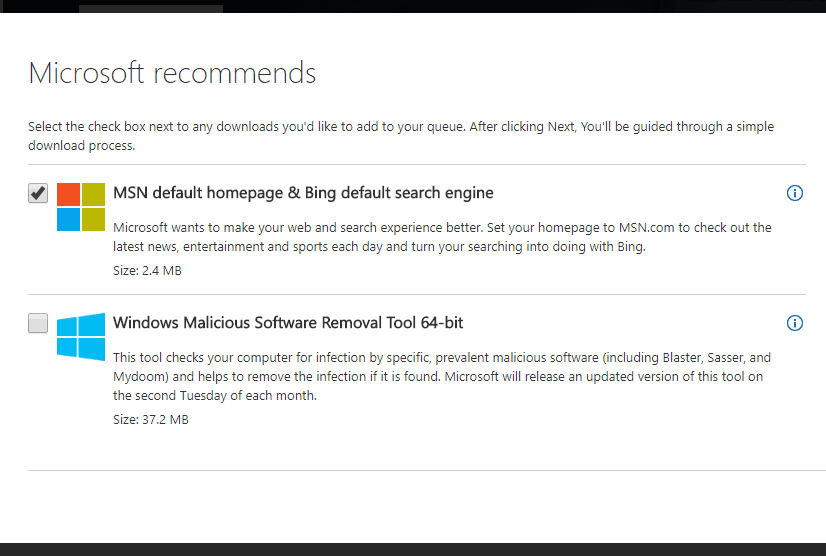
- Norėdami išsaugoti diegimo programą sistemoje Windows, paspauskite mygtuką „DirectX End-User Run Web Installer“.
- Atidarykite „DirectX“ diegimo programos langą, parodytą tiesiai žemiau.

- Spustelėkite radijo mygtuką Sutinku su sutartimi ir paspauskite Kitas mygtuką.
- Panaikinkite žymėjimą Įdiekite „Bing“ juostą pažymėkite langelį, jei jums tos naršyklės įrankių juostos nereikia.
- Paspauskite Kitas mygtuką, norėdami atnaujinti „DirectX“ komponentus.
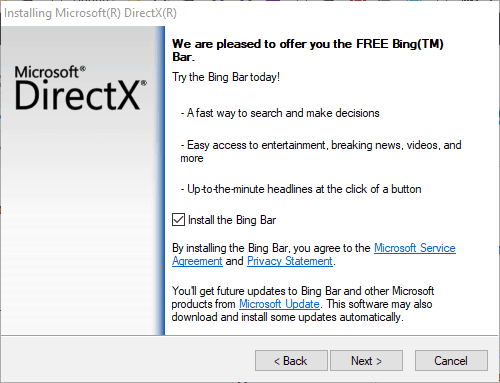
Kadangi d3dcompiler_43.dll yra dalis Microsoft DirectX, „DirectX“ atnaujinimas yra tikėtinas pataisymas Trūksta d3dcompiler_43.dll klaida.
„DirectX End-User Runtime Web Installer“ gali atnaujinti pasenusias „DirectX“ versijas ir, jei reikia, atkurti trūkstamus DX failus.
Kai atnaujinsite „DirectX“, patikrinkite, ar problema vis dar išlieka.
4. Iš naujo įdiekite programą
- Paspauskite Win klavišas + R spartusis klavišas, kad atidarytumėte Vykdyti.
- Įeikite appwiz.cpl Vykdyti ir paspauskite Gerai mygtuką.
- Bus atidarytas Valdymo skydo skirtukas, parodytas tiesiai žemiau.

- Bus atidarytas Valdymo skydo skirtukas, parodytas tiesiai žemiau.
- Pasirinkite programinę įrangą, kurią norite pašalinti.
- Kai kurioje programinėje įrangoje gali būti taisymo parinktis. Jei taip, pirmiausia spustelėkite Taisyti, kad pataisytumėte programos diegimą.
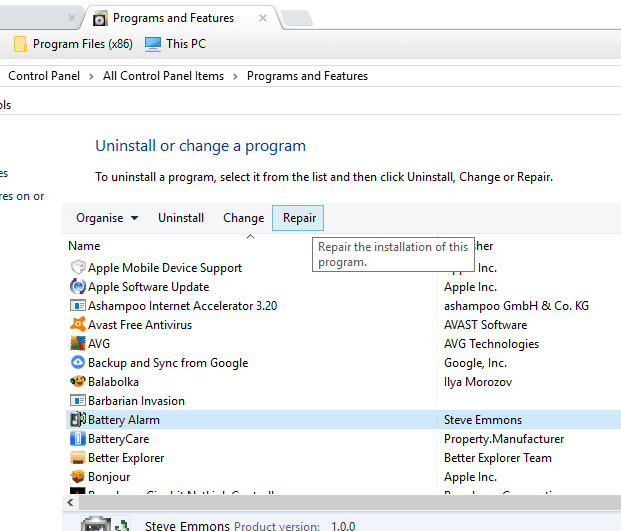
- Jei parinkties Remontas nėra, paspauskite mygtuką Pašalinti.
- Paspauskite mygtuką Taip dialogo lange, kad pateiktumėte tolesnį patvirtinimą.

- Iš naujo paleiskite „Windows“, kad įsitikintumėte, jog programinė įranga visiškai pašalinta.
- Dar kartą įdiekite programinę įrangą naudodami sąrankos vedlį.
- Įsitikinkite, kad įdiegėte naujausią programinės įrangos versiją.
Jei viena konkreti programa ar žaidimas grąžina Trūksta d3dcompiler_43.dll klaidos pranešimas, iš naujo įdiegus tą programinę įrangą problema gali būti išspręsta.
Tai pakeis programos failus, įskaitant DLL ir registro įrašus. Taip pat prarasite išsaugotus žaidimų failus iš naujo įdiegdami žaidimus, todėl apsvarstykite atsargines žaidimų kopijas prieš pašalindami programinę įrangą.
Programų pašalinimas naudojant ankstesnį metodą gali būti neveiksmingas, nes galite palikti tam tikrus failus ir registro įrašus.
Dėl šių failų ateityje gali atsirasti problemų, o norėdami jas išspręsti, turite visiškai pašalinti pasirinktą programą.
Todėl rekomenduojame naudoti pašalinimo programinė įranga Norėdami visiškai ištrinti bet kurią programą iš savo kompiuterio. Sveikam kompiuteriui nereikia nereikalingų programų failų, tokių kaip netvarka ir programinės įrangos likučiai.
Dėl to jūs žinote, kad programa buvo visiškai pašalinta, o tai sumažina būsimų problemų riziką.
5. Grąžinkite „Windows“ į atkūrimo tašką
- Įveskite restrui į Run's teksto laukelį ir spustelėkite Gerai kad atidarytumėte langą tiesiai apačioje.
- Spustelėkite Kitas Norėdami atidaryti sistemos atkūrimo taškų sąrašą.

- Pasirinkite atkūrimo tašką, kuris grąžins OS į datą, kai jūsų Windows platformoje nebuvo dingusios d3dcompiler_43.dll klaidos.

- Taip pat galite paspausti Ieškokite paveiktų programų mygtuką, kad pamatytumėte, kokią programinę įrangą įdiegėte po pasirinkto atkūrimo taško. Programinė įranga, naujinimai ir tvarkyklės pridėtos po pasirinktas atkūrimo taškas bus ištrintas.

- Spustelėkite Kitas ir Baigti kad patvirtintumėte pasirinktą atkūrimo tašką ir grąžintumėte „Windows“.
Galite grąžinti Windows į ankstesnę datą naudodami Sistemos atkūrimo įrankis.
Sistemos atkūrimas taip pat gali atkurti arba pataisyti ištrintą arba sugadintą d3dcompiler_43.dll failą tol, kol grąžinate Windows iki datos, kai nė viena iš jūsų programinės įrangos nepateikė trūkstamų d3dcompiler_43.dll klaidų.
Tačiau sistemos atkūrimas tikriausiai neišspręs problemos, jei pasirinksite labai naują atkūrimo tašką.
6. Atkurkite trūkstamą D3dcompiler_43.dll failą
Jei d3dcompiler_43 DLL buvo ištrintas, galite tą failą atkurti patikrinę, ar jis yra šiukšliadėžėje. Atidarykite šiukšliadėžę ir paieškos laukelyje įveskite „D3DCompiler_43.dll“.
Tada dešiniuoju pelės mygtuku spustelėkite d3dcompiler_43.dll ir pasirinkite Atkurti variantas.
Jei negalite atkurti ištrinto d3dcompiler_43.dll šiukšliadėžėje, jums gali pasisekti su trečiosios šalies failų atkūrimo programine įranga.
Yra daugybė failų atkūrimo paslaugų, kurios galėtų jums atkurti ištrintą DLL, pvz., „Recuva“, „EaseUS Data Recovery“, „Pandora File Recovery“ ir „MiniTool Partition Recovery“.
Tai programinės įrangos vadovas pasakoja apie kai kuriuos geriausius „Windows“ failų atkūrimo įrankius.
7. Atsisiųskite naują D3dcompiler_43.dll failą iš DLL-files.com
- Atviras šitas puslapis svetainėje DLL-files.com.
- Spustelėkite parsisiųsti šalia 64 arba 32 bitų d3dcompiler_43.dll failo versijos.
- Atsisiųskite 32 bitų failą, jei turite 32 bitų Windows platformą.
- Failas išsaugomas kaip ZIP, kurį galite išskleisti atidarę ZIP failų naršyklėje ir paspausdami Išarchyvuoti viską variantas. Pasirinkite ištraukto failo kelią ir paspauskite Ištrauka mygtuką.

- Tada turėsite perkelti d3dcompiler_43.dll į C: > „Windows“ > „System32“. aplanką „File Explorer“. Failus galite perkelti naudodami „File Explorer“ vilkdami ir numesdami juos į alternatyvius aplankus.
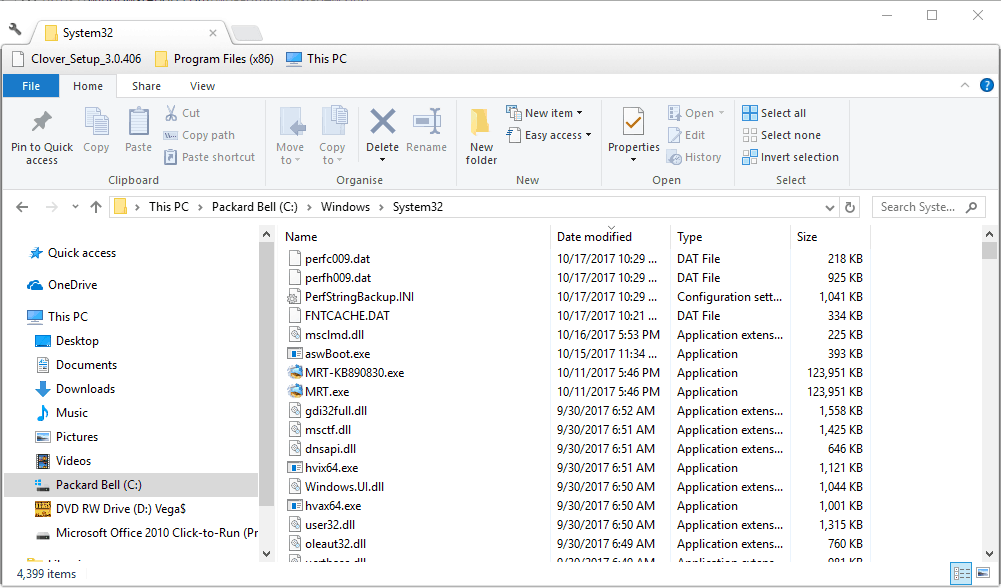
- Iš naujo paleiskite „Windows“ OS.
- Taip pat gali tekti užregistruoti naują DLL. Norėdami tai padaryti, atidarykite komandų eilutę paspausdami klavišą Win + X ir pasirinkdami Komandinė eilutė (administratorius).
- Įveskite "regsvr32 d3dcompiler_43.dll“, ir paspauskite Grįžti Raktas.
Yra daug svetainių, iš kurių galite atsisiųsti naują d3dcompiler_43 DLL failą, kad pakeistumėte trūkstamą.
Ne visos šios svetainės gali būti patikimi šaltiniai, tačiau DLL-files.com yra viena iš geresnių svetainių, iš kurių prireikus galima gauti pakaitinį DLL.
Tai yra kelios rezoliucijos, kurios gali ištaisyti trūkstamą d3dcompiler_43.dll klaidą daugumoje „Windows“ platformų.
Be to, kenkėjiškų programų ir registro nuskaitymas bei vaizdo plokštės tvarkyklės atnaujinimas taip pat gali išspręsti šią problemą. Patikrinkite Šis straipsnis ištaisyti kitas trūkstamas DLL klaidas po „Windows 10 Creators Update“.


